Cuprins
"Toolbarbrowser " bara de instrumente {de Trellian (http:\\toolbarbrowser.com)} este un alt browser hijacker și un alt program adware dropper care efectuează redirecționări de navigare către reclame necunoscute . 
Pentru a elimina "Toolbarbrowser " bara de instrumente de pe computerul dvs. utilizați pașii de mai jos:
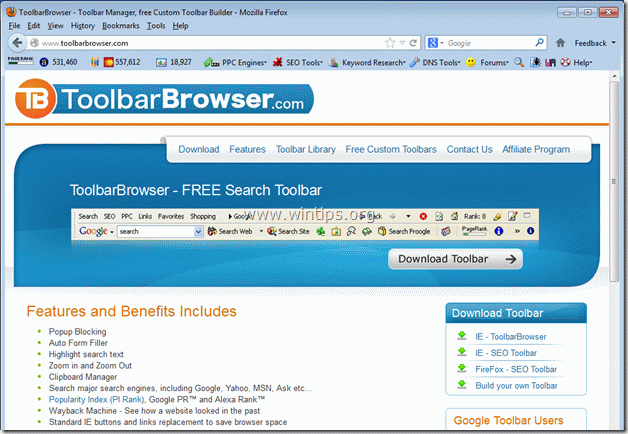
Cum se elimină "Toolbarbrowser " bara de instrumente
Pasul 1. Dezinstalați "Toolbarbrowser" din panoul de control.
1. Pentru a face acest lucru, mergeți la Start > Panou de control .
{ Start > Setări > Panoul de control . (Windows XP)}
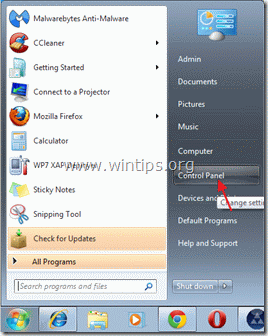
2. Faceți dublu clic pentru a deschide " Adăugare sau eliminare programe " dacă aveți Windows XP sau
“ Programe și caracteristici " dacă aveți Windows 8, 7 sau Vista).

3. În lista de programe, găsiți și eliminați/dezinstalați aceste aplicații:
a. Toolbarbrowser v2.x (Prin Toolbarbrowser.com)
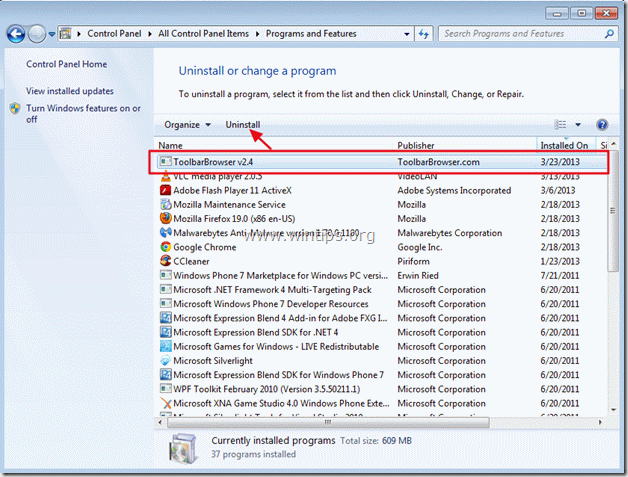
Pasul 2. Eliminați "Toolbarbrowser toolbar" din aplicația de browser de internet.
Internet Explorer, Mozilla Firefox
Internet Explorer
Cum să eliminați setările "Toolbarbrowser toolbar" din Internet Explorer.
După efectuarea Pasul 1, (Dezinstalați "Toolbarbrowser" din panoul de control) , Internet Explorer-ul dvs. ar trebui să fie curat. Procedați la Pasul 3 .
Mozilla Firefox
Cum se elimină "Bara de instrumente Toolbarbrowser toolbar " din Firefox.
1. În primul rând trebuie să aveți activată "Bara de meniu" principală a Firefox.
* Faceți clic dreapta, pe spațiul gol din dreapta "Page Tab" și activează Firefox "Bara de meniu".

2. Din meniul Firefox, accesați " Unelte " > " Suplimente ”.
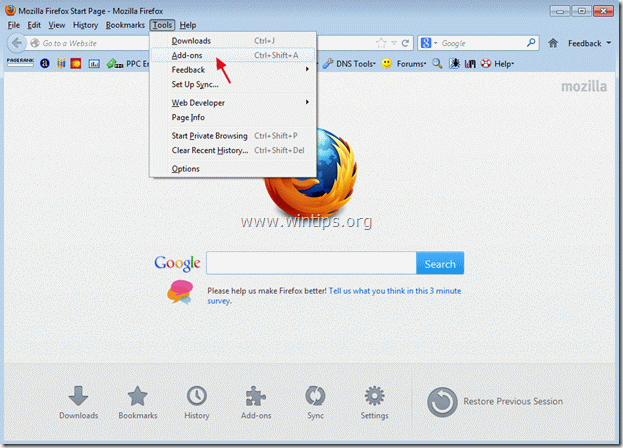
3. Alegeți " Extensii " din panoul din stânga și apoi eliminați extensia "ToolbarBrowser 1.3.3".

4. Închideți toate ferestrele și reporniți Firefox pentru ca modificările să intre în vigoare.
5. Treceți la următorul Pasul .
Pasul 3. Curățați-vă calculatorul de alte amenințări malițioase.
Descărcați și instalați "MalwareBytes Antimalware*".
*Dacă nu știți cum să instalați și să utilizați " MalwareBytes Anti-Malware ", citiți aceste instrucțiuni.
1. Rulați MalwareBytes Antimalware și efectuați o scanare rapidă:
2. Când scanarea este finalizată, apăsați butonul " Afișați rezultatele " pentru a vizualiza și elimina amenințările malițioase.

3c. În fereastra "Show Results" (Afișare rezultate) verificare - folosind butonul din stânga al mouse-ului. toate obiectele infectate și apoi alegeți " Eliminați selectat " și lăsați programul să elimine amenințările selectate.
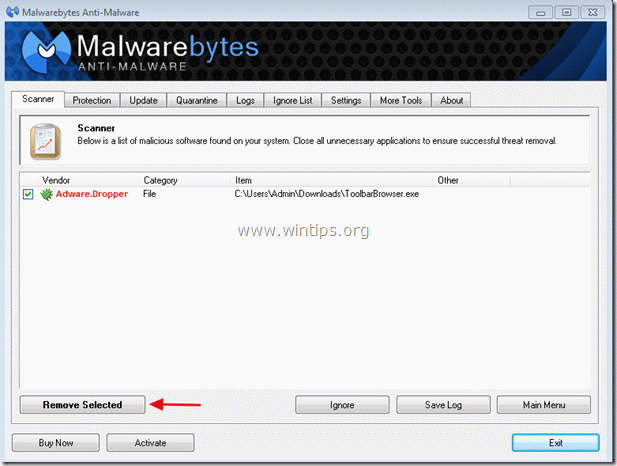
3d. Când procesul de eliminare a obiectelor infectate este finalizat, " Reporniți sistemul pentru a elimina corect toate amenințările active.
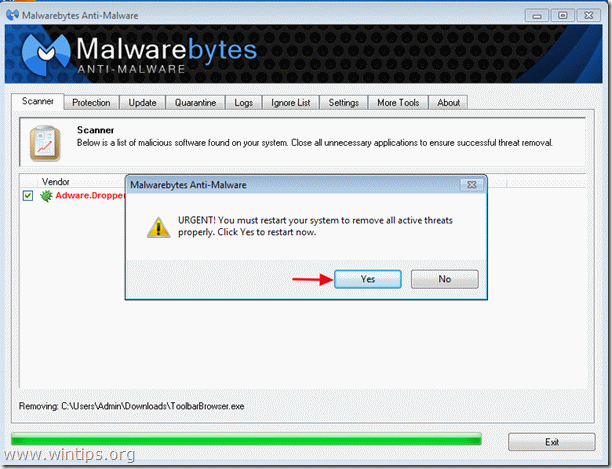
4. Important: Pentru a vă asigura că computerul dumneavoastră este curat și sigur, efectuați o scanare completă folosind Malwarebytes Anti-Malware, în "Safe Mode" al Windows. .*
*Pentru a intra în modul de siguranță Windows, apăsați butonul " F8 " în timp ce computerul pornește, înainte de apariția logo-ului Windows. Când apare tasta " Meniul Opțiuni avansate Windows " apare pe ecran, folosiți tastele săgeți de la tastatură pentru a vă deplasa la Mod sigur și apoi apăsați "ENTER ".
Pasul 4. Curățați fișierele și intrările nedorite.
Utilizați " CCleaner " și treceți la curat sistemul dvs. de la o sursă temporară fișiere de internet și intrări de registru invalide.*
* Dacă nu știți cum să instalați și să utilizați "CCleaner", citiți aceste instrucțiuni .
Pasul 5. Reporniți computerul pentru ca modificările să intre în vigoare și efectuați o scanare completă cu programul antivirus.

Andy Davis
Blogul unui administrator de sistem despre Windows





